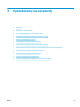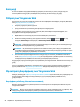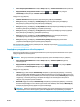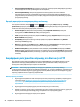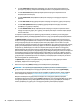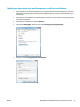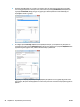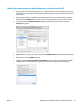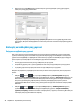HP DesignJet T2500 Multifunction Printer Series - User Guide
●
Firmware update information (Πληροφορίες ενημέρωσης υλικολογισμικού): Πληροφορίες σχετικά με
το υλικολογισμικό που είναι εγκατεστημένο επί του παρόντος
●
Firmware update history (Ιστορικό ενημερώσεων υλικολογισμικού): Λίστα των εκδόσεων
υλικολογισμικού που έχουν εγκατασταθεί στον εκτυπωτή. Εάν αντιμετωπίζετε προβλήματα με την
τρέχουσα έκδοση του υλικολογισμικού, συνήθως υπάρχει δυνατότητα επανεγκατάστασης της αμέσως
προηγούμενης έκδοσης.
Ορισμός προτιμήσεων απομακρυσμένης εκτύπωσης
Στον μπροστινό πίνακα, πατήστε , κατόπιν ι και στη συνέχεια, Setup (Ρύθμιση) > Printing
preferences (Προτιμήσεις εκτύπωσης) για να ορίσετε τις προεπιλεγμένες ιδιότητες των εργασιών που έχουν
σταλεί στον εκτυπωτή από απομακρυσμένες τοποθεσίες.
●
Printer margins (Περιθώρια εκτυπωτή): Επιλέξτε μεταξύ Clip from contents (Περικοπή από
περιεχόμενα) και Add to content (Προσθήκη στο περιεχόμενο).
●
Color (Χρώμα): Επιλέξτε μεταξύ των ρυθμίσεων Color (Έγχρωμη), Grayscale (Κλίμακα του γκρι) και
Black and white (Ασπρόμαυρη).
●
Print Quality (Ποιότητα εκτύπωσης): Επιλέξτε μεταξύ των ρυθμίσεων Best (Βέλτιστη), Normal
(Κανονική) και Fast (Γρήγορη).
●
Roll (Ρολό): Επιλέξτε μεταξύ Roll 1 (Ρολό 1), Roll 2 (Ρολό 2) και Save paper (Εξοικονόμηση χαρτιού),
για να επιλεχθεί αυτόματα το στενότερο ρολό στο οποίο χωράει η εκτύπωση.
●
HP ePrint Center jobs (Εργασίες HP ePrint Center): Επιλέξτε μεταξύ On hold (Σε αναμονή) και Direct
print (Απευθείας εκτύπωση). Από προεπιλογή, οι εργασίες από το cloud είναι On hold (Σε αναμονή). Εάν
επιλέξετε Direct print (Απευθείας εκτύπωση), ο μπροστινός πίνακας δεν θα ζητήσει άδεια πριν από την
εκτύπωση.
Διαμόρφωση ενός φακέλου σάρωσης στο δίκτυο ή σε FTP
Μια σαρωμένη εικόνα μπορεί να αποθηκευτεί σε μια μονάδα USB flash, σε ένα φάκελο δικτύου ή σε ένα
φάκελο FTP. Η επιλογή μονάδας USB flash δεν απαιτεί προετοιμασία αλλά οι άλλες επιλογές δεν θα
λειτουργούν αν δεν ρυθμιστούν με τον τρόπο που ακολουθεί.
ΣΗΜΕΙΩΣΗ: Ο εκτυπωτής έχει πρόσβαση σε κοινόχρηστους φακέλους (ως συσκευή-πελάτης)
χρησιμοποιώντας έλεγχο ταυτότητας που βασίζεται σε NTLMv1. Αν, για λόγους ασφαλείας, προτιμάτε να μην
αποκαλύψετε τα διαπιστευτήρια του χρήστη χρησιμοποιώντας NTLMv1, θα πρέπει να αποφύγετε τη χρήση
σάρωσης σε φάκελο δικτύου ή σάρωσης σε φάκελο FTP.
Φάκελος σάρωσης στο δίκτυο
1. Δημιουργήστε ένα φάκελο σε έναν υπολογιστή στον οποίο μπορεί να έχει πρόσβαση ο σαρωτής μέσω
του δικτύου. Δείτε Παράδειγμα: Δημιουργία ενός φακέλου σάρωσης στο δίκτυο στα Windows
στη σελίδα 27 ή Παράδειγμα: Δημιουργία ενός φακέλου σάρωσης στο δίκτυο σε Mac OS
στη σελίδα 29.
2. Δημιουργήστε ένα λογαριασμό χρήστη στον ίδιο υπολογιστή για τον εκτυπωτή.
3. Αλλάξτε τις επιλογές κοινής χρήσης του φακέλου έτσι ώστε να είναι κοινόχρηστος από τον 'χρήστη του
σαρωτή' και αντιστοιχίστε τον πλήρη έλεγχο του φακέλου στο συγκεκριμένο χρήστη.
4. Δημιουργήστε ένα κοινόχρηστο όνομα για τον φάκελο.
24 Κεφάλαιο 3 Εγκατάσταση του εκτυπωτή ELWW